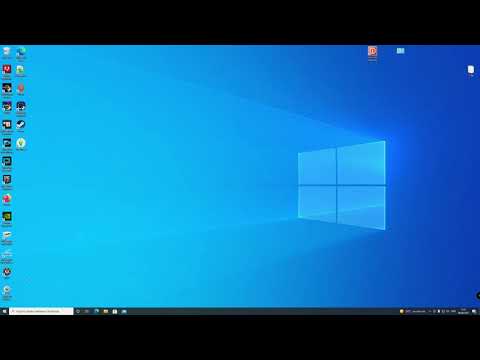Joten haluatko saada kaverin laulamaan tyttölaulun saamatta miestä tekemään sen? Tai saada maaoravat laulamaan kansallislaulun? Voit tehdä sen Imovie 11: ssä Macissa!
Askeleet

Vaihe 1. Siirry Imovie 11: een Macissa

Vaihe 2. Valitse kuva

Vaihe 3. Valitse kappale

Vaihe 4. Muuta kuvan kesto kappaleen pituudeksi

Vaihe 5. Napsauta sitten nuolipalkin nuolta

Vaihe 6. Napsauta leikkeen säätöjä

Vaihe 7. Sitten Audio Effect

Vaihe 8. Napsauta ääni ylös 3, jos haluat pikkuoravat tai ääni alas 1, kun kaveri laulaa

Vaihe 9. Napsauta Valmis, kun olet valinnut
Video - Käyttämällä tätä palvelua joitakin tietoja voidaan jakaa YouTuben kanssa

Vinkkejä
- Älä nosta sävelkorkeutta liian korkeaksi vahingoittamaan ihmisten korvia
- Kiitos katsomisesta
- Lataa se YouTubeen, jotta ihmiset voivat nauttia